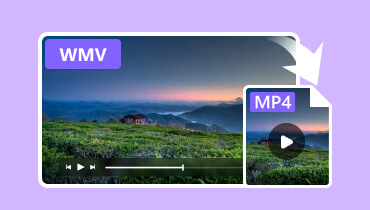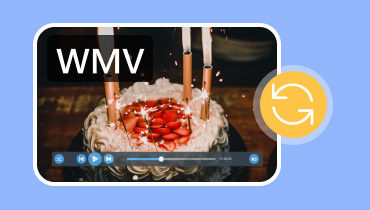Обзор идеальных конвертеров видео MOV в WMV [бесплатно и платно]
Неудивительно, что вы изо всех сил пытаетесь воспроизвести файлы MOV на своих устройствах Microsoft. Если это так, то почему бы и нет конвертировать MOV в WMV для лучшей совместимости и упрощения загрузки? К счастью, эта статья покажет вам простые, но эффективные способы конвертировать файлы MOV в WMV. Следовательно, чтобы помочь вам в дальнейшем, мы уже подготовили обзор 5 лучших вариантов программного обеспечения для конвертации видео.
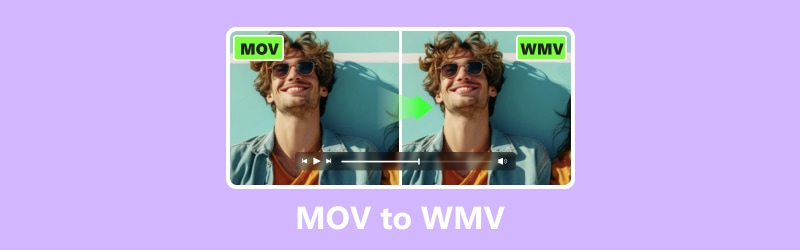
СОДЕРЖИМОЕ СТРАНИЦЫ
Часть 1. Как выбрать хороший конвертер MOV в WMV
Если вы впервые выбираете видеоконвертер, у нас есть для вас несколько советов. Выбирая хороший конвертер MOV в WMV, ищите тот, который удобен для пользователя. Убедитесь, что он предлагает простой интерфейс и поддерживает пакетное преобразование, если вам нужно преобразовать несколько файлов MOV одновременно. Далее необходимо убедиться, что он обеспечивает высококачественный вывод с минимальной потерей качества видео или звука. Вам также необходимо проверить совместимость с операционной системой вашего устройства, а также быстроту преобразования и, возможно, дополнительные функции, такие как инструменты редактирования или настраиваемые параметры, для лучшего контроля над процессом преобразования. Наконец, не оставляйте без внимания оценки и отзывы пользователей, которые помогут вам определить надежность и производительность преобразователя.
Часть 2. Видеоконвертер Vidmore
Видео конвертер Vidmore это замечательное решение для простого преобразования различных медиафайлов. Он имеет обширную поддержку более чем 200 форматов и упрощает процесс конвертации файлов. Кроме того, этот конвертер MOV в WMV предлагает удобные функции, которые позволяют вам настраивать разрешение, битрейт, качество и частоту кадров вашего файла без каких-либо ограничений. В дополнение к этому он оснащен дополнительными инструментами, такими как редактирование метаданных, создание GIF и MV Maker, что повышает его полезность для задач, связанных с видео. Конечно, вы можете изучить его возможности своими глазами, попробовав бесплатную пробную версию, что обеспечит удобство конвертации видео. Однако, если вам нужны его расширенные функции, такие как сверхбыстрая скорость конвертации и многое другое, выберите практичную платную версию.
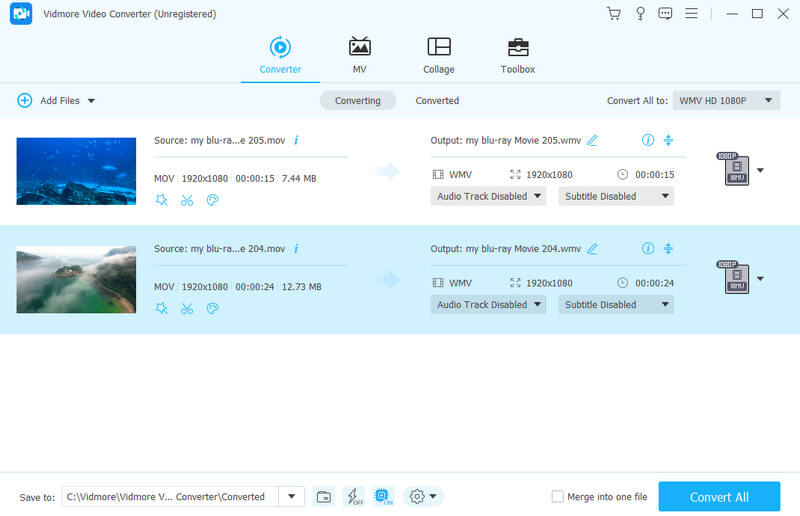
Поддерживаемые форматы видео:
- MOV, WMV, MP4, MKV, WebM, AVI, DV, MPEG, TS, MTS, MXF, M4V, XVID, VOB, OGV, 3GP и многие другие.
Скорость конвертации: в 50 раз быстрее благодаря сверхбыстрым технологиям и технологиям аппаратного ускорения.
Цена:
- Бесплатная пробная версия.
- $14.95 Лицензия на 1 месяц.
- Пожизненная лицензия $49.95.
Часть 3. Видеоконвертер MacX
Как следует из названия, если вам нужен бесплатный способ конвертировать MOV в WMV на Mac, рассмотрите этот MacX Video Converter. Это программное обеспечение универсально для конвертации, поскольку оно поддерживает ряд других популярных форматов, помимо MOV и WMV. С помощью этого MacX Video Converter вы также можете настраивать свои видео, создавать персонализированные слайд-шоу и извлекать аудио. Более того, это не ухудшает качество видео вашего файла, что гарантирует, что ваши преобразованные файлы сохранят свою высокую четкость. Более того, он спроектирован так, чтобы быть удобным для пользователя, поскольку обеспечивает беспроблемную работу. Важно отметить, что он полностью безопасен и не содержит каких-либо нежелательных элементов, что обеспечивает вам душевное спокойствие при преобразовании медиафайлов.
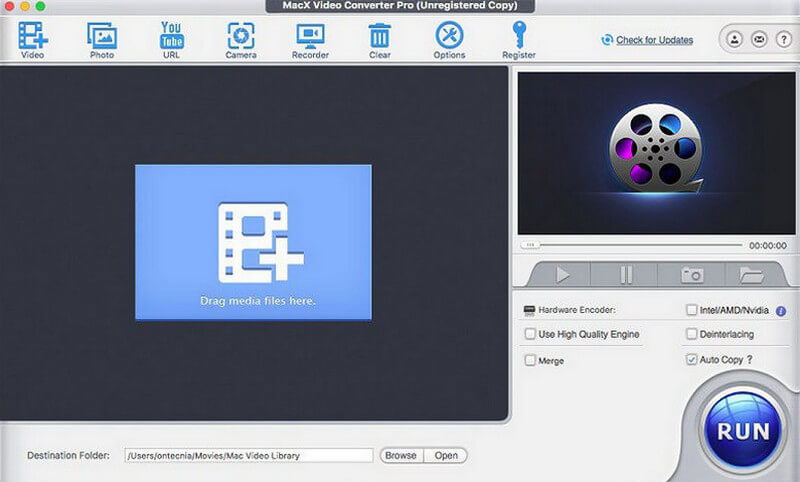
Поддерживаемые форматы видео:
- MOV, MP4, AVI, WMV, MTS, M2TS, FLV, MKV, TS, AVCHD, MOD и т. д.
Скорость конвертации: в 5 раз быстрее благодаря аппаратному ускорению 3-го уровня.
Цена:
- Премиум-лицензия $19.95.
- Максимальная лицензия $39.95.
- $129.95 Комплект «3 в 1».
Часть 4. Видеоконвертер Avdshare
В нашем списке надежного программного обеспечения для конвертации MOV в WMV есть Avdshare Video Converter. Эта программа служит не только надежным конвертером, но и удобным медиаплеером. Кроме того, он предлагает дополнительные функции, такие как обрезка, обрезка и объединение видео, которые дают вам больше контроля над медиаконтентом. С помощью этого инструмента вы также можете насладиться его удобным интерфейсом, который позволяет легко перемещаться и выполнять такие задачи, как редактирование и улучшение ваших видео. Кроме того, возможность воспроизводить видео сразу после конвертации обеспечивает удобство и эффективность управления медиафайлами.
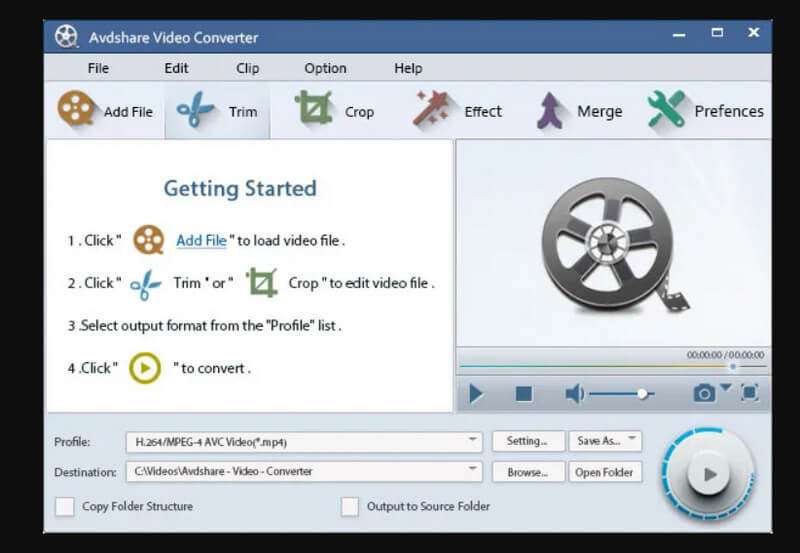
Поддерживаемые форматы видео:
- MOV, WMV, M4V, MTV, AVI, ASF, ASX, MP4, MKV, MTS, MXF, MVI, MOD, M2TS, M2T и другие.
Скорость конвертации: скорость преобразования в 30 раз выше.
Цена:
- $12.5 Подписка на 1 месяц.
- $19.99 Подписка на 1 год.
- Пожизненная лицензия $29.99.
Часть 5. Vidmore Бесплатный видеоконвертер онлайн
Готовы ли вы воспользоваться нашим онлайн-решением, которое бесплатно конвертирует MOV в WMV онлайн? Vidmore Бесплатный онлайн-конвертер видео выделяется среди других онлайн-конвертеров своей безопасностью и надежностью. Благодаря этому инструменту вам не придется беспокоиться о том, что вы столкнетесь с вредоносным или рекламным ПО при преобразовании файлов. Более того, этот веб-инструмент поддерживает множество часто используемых видеоформатов, что дает вам возможность легко конвертировать файлы MOV в предпочитаемое вами расширение. Кроме того, его простой интерфейс обеспечивает плавное преобразование, что делает процесс простым и быстрым. Таким образом, независимо от того, являетесь ли вы новичком или опытным пользователем, вы найдете этот бесплатный онлайн-видео конвертер Vidmore надежным решением для ваших потребностей в преобразовании видео.
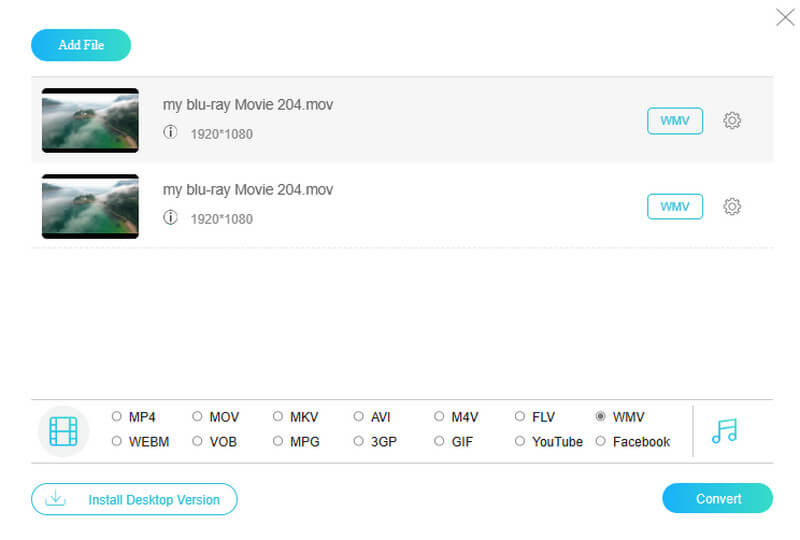
Поддерживаемые форматы видео:
- MOV, WMV, MP4, MKV, 3GP, GIF, WebM, FLV, VOB, AVI, M4V, F MPG и другие.
Скорость конвертации: он преобразует MOV в WMV в 50 раз быстрее.
Цена:
- Бесплатно.
Часть 6. Конвертация
Еще одно онлайн-решение, которое мы предлагаем вам, — Convertio. Это удобный веб-инструмент для преобразования файлов MOV в WMV и другие форматы. Как и Vidmore, Convertio предоставляет вам простой и доступный сервис. Более того, он позволяет вам удобно получать доступ к вашим видео из нескольких источников и предлагает дополнительные возможности для точной настройки конверсий. Однако стоит отметить, что основным недостатком является ограничение на размер загружаемого видеофайла, который составляет 100 МБ в день.
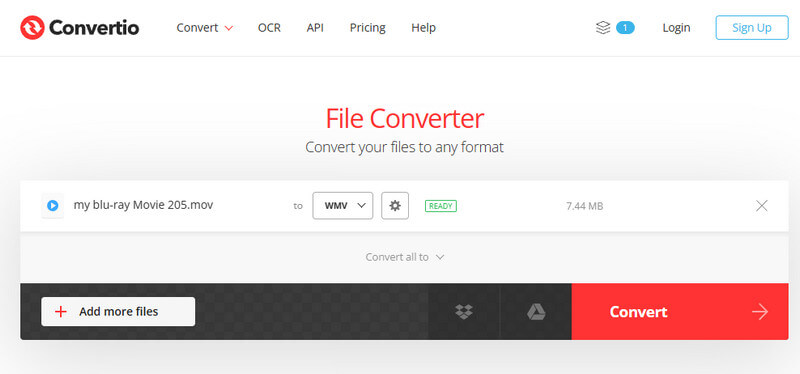
Поддерживаемые форматы видео:
- MOV, WMV, FLV, OGV, 3GP, MP4, WebM, M4V, MKV и другие.
Скорость конвертации: Это зависит от мощности вашего интернет-провайдера.
Цена:
- Бесплатно.
Часть 7. Часто задаваемые вопросы о конвертации MOV и WMV
Как преобразовать файлы MOV в проигрыватель Windows Media?
Проигрыватель Windows Media программное обеспечение не поддерживает файлы MOV. Однако вы можете конвертировать файлы MOV в формат, совместимый с проигрывателем Windows Media, если используете надежный видеоконвертер.
Могу ли я конвертировать MOV в WMV с помощью VLC?
Да, вы можете конвертировать файлы MOV в WMV с помощью VLC. Для этого откройте VLC Media Player и перейдите в Медиа> Конвертировать/Сохранить. Затем добавьте файл MOV и выберите WMV в качестве вывода. После этого нажмите кнопку «Пуск», чтобы начать преобразование.
Является ли WMV лучшим качеством, чем MOV?
И MOV, и WMV могут предлагать высококачественное видео. Однако их качество зависит от таких факторов, как разрешение, битрейт и кодек, используемый при кодировании.
Вывод
Вот они! Лучшие бесплатные и платные MOV в WMV преобразователи, которые надежны в использовании. Вы можете поставить лайк каждому конвертеру, если хотите, чтобы он был в вашем личном списке. Затем не стесняйтесь делиться ими со своими друзьями, используя тот же поиск хороших видеоконвертеров.